ב-Word 2013, אתה יכול ליצור יומן תמונות משלך מאפס, או להתאים אישית תבנית שתתאים לצרכים שלך. התאמה אישית של א תבנית לוח שנה הוא הרבה יותר מהיר; עם זאת, מעט יומני תמונות אינם בפורמט צהובון. כדי ליצור יומן תמונות בגודל Letter או Legal שתוכל להדפיס בבית, זה מהיר יותר להכין אחד מאפס.
יצירת לוח שנה מאפס
שלב 1: פתח מסמך ריק
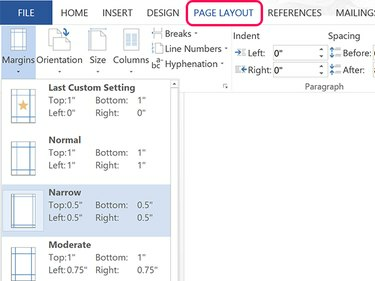
קרדיט תמונה: צילום מסך באדיבות מיקרוסופט.
צור מסמך Word ריק חדש. משתמש ב פריסת דף אפשרויות, בחר עמוד גודל ו שוליים מתאים לאספקת הנייר ולמדפסת שלך.
סרטון היום
ללחוץ להיכנס פעמיים ולאחר מכן לחץ על לְמַעלָה חץ פעם אחת כדי לשים את הסמן בקו המרכזי. הרווח מעל ומתחת הסמן יהיה חשוב כשיגיע הזמן להכניס תמונה.
שלב 2: צייר טבלה
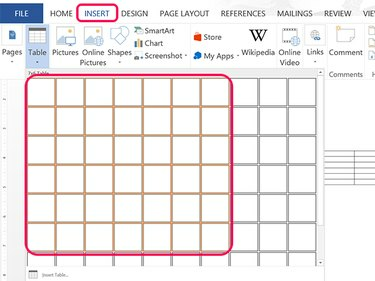
קרדיט תמונה: צילום מסך באדיבות מיקרוסופט.
לחץ על לְהַכנִיס הכרטיסייה ולאחר מכן את שולחן סמל. גרור את הסמן מעל הרשת כדי לבחור שבעה אופקית ושישה אנכית. שש שורות חשובות לכמה חודשים שיזדקקו להם. לחץ על הרווח שמעל לטבלה והקש להיכנס עד שהטבלה נמצאת בתחתית העמוד.
שלב 3: הגדל את גודל התא
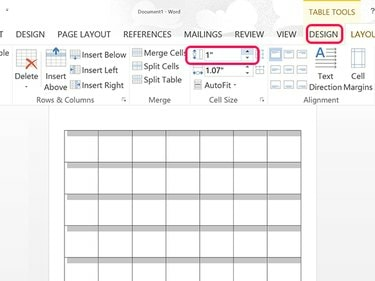
קרדיט תמונה: צילום מסך באדיבות מיקרוסופט.
גרור את הסמן מעל כל תא בטבלה. לחץ על עיצוב כלי שולחן הכרטיסייה ולאחר מכן לחץ על אֲנָכִי סמל גודל תא. הגדל את הגודל האנכי ל 1 אִינְטשׁ.
שלב 4: בחר יישור ימני
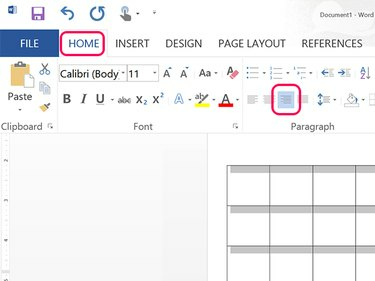
קרדיט תמונה: צילום מסך באדיבות מיקרוסופט.
לחץ על בית לשונית ולחץ על יישור ימני סמל בקטע פסקה של הסרט. אתה יכול גם לשנות את הגופן או גודל הגופן אם תרצה.
שלב 5: הזן את התאריכים
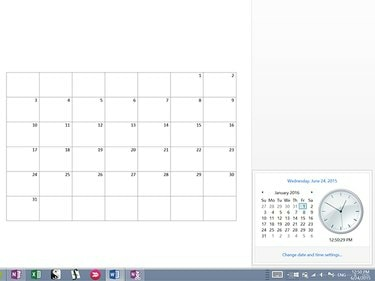
קרדיט תמונה: צילום מסך באדיבות מיקרוסופט.
לחץ על תאריך ושעה בשורת המשימות של Windows ומצא את החודש שיתחיל את לוח השנה שלך. רשום באיזה תאריך חל הראשון לחודש. לחץ על היום הזה בלוח השנה שלך והקלד 1. ללחוץ לשונית וסוג 2, לאחר מכן המשך לדפדף בלוח השנה עד שתגיע ליום האחרון של החודש.
שלב 6: שנה את הקווים
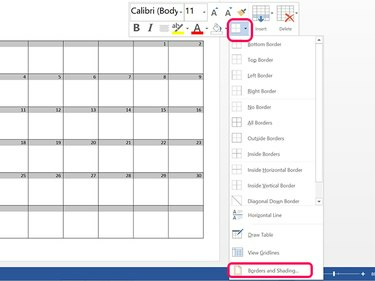
קרדיט תמונה: צילום מסך באדיבות מיקרוסופט.
גרור את הסמן מעל תאי הטבלה, לחץ לחיצה ימנית על הטבלה ובחר את גבול סמל. בחר גבולות והצללה. תחת גבולות לשונית של חלון גבולות והצללה, לחץ על צֶבַע סמל ובחר כל צבע שתרצה.
שלב 7: הוסף שמות ימים וחודשים
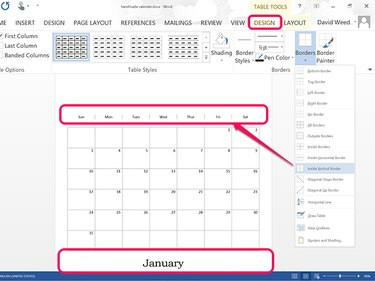
קרדיט תמונה: צילום מסך באדיבות מיקרוסופט.
לחץ על לְהַכנִיס לשונית, בחר תיבת טקסט ולאחר מכן לחץ על הראשון תיבת טקסט תבנית. גרור את הסמן מתחת לטבלה ושנה את הטקסט לשם החודש. כדי להתאים את כמות החדר מתחת לשולחן, לחץ על הרווח שמעל השולחן ולחץ להיכנס אוֹ לִמְחוֹק לפי צורך. לחץ לחיצה ימנית על תיבת הטקסט ושנה את צבע הגבול ל אף אחד. שנה את יישור הטקסט ל יישור מרכז באמצעות האפשרות מתחת ל בית לשונית.
הוסף טבלה של שורה אחת מעל הטבלה של היומן והזן יום בכל תא. לחץ לחיצה ימנית על הטבלה או לחץ על כרטיסיית עיצוב כלי שולחן, לחץ על גבולות סמל ובחר בתוך גבול אנכי. באמצעות אפשרות סרט הבית, שנה את היישור ל יישור מרכז.
שלב 8: הוסף תמונה
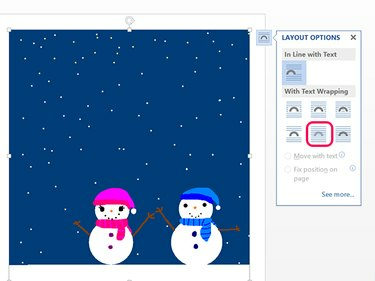
קרדיט תמונה: צילום מסך באדיבות מיקרוסופט.
מקם את הסמן מתחת לטבלה ולחץ להיכנס עד שיופיע עמוד שני. לחץ על לְהַכנִיס לשונית ובחר תמונות אוֹ תמונות מקוונות. בחר תמונה עבור דף היומן והיא תופיע בראש העמוד השני, שנמצא כעת ישירות ליד העמוד הראשון, עקב הגדרות ברירת המחדל של תצוגת הדף של Word 2013.
לחץ לחיצה ימנית על התמונה ולחץ על אפשרויות פריסה סמל שמופיע בפינה ושנה את גלישת טקסט ל מאחורי טקסט. גרור את התמונה לראש העמוד הראשון.
שלב 9: חתוך את התמונה
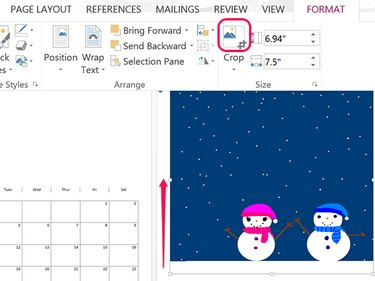
קרדיט תמונה: צילום מסך באדיבות מיקרוסופט.
בזמן שהתמונה נבחרת, לחץ על פורמט כלי תמונה הכרטיסייה ולאחר מכן לחץ על יְבוּל סמל. גרור את שורת החיתוך התחתונה למעלה כך שהיא תהיה גבוהה יותר מהטבלה משמאל. גרור את מרכז התמונה כדי למקם אותה בתוך סימני החיתוך כרצונך ולחץ להיכנס.
שלב 10: הוסף חודשים נוספים
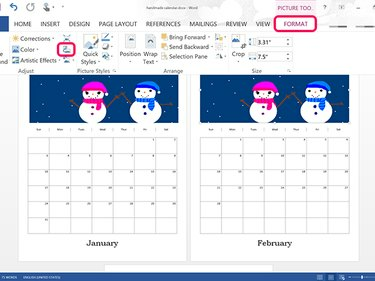
העתק והדבק את לוח השנה כדי להתחיל עמוד שני.
קרדיט תמונה: צילום מסך באדיבות מיקרוסופט.
ללחוץ Ctrl-A כדי לבחור הכל ו Ctrl-C כדי להעתיק את תוכן היומן. לחץ על החלק העליון של העמוד השני ולחץ Ctrl-V כדי להדביק עמוד לוח שנה שני במסמך. שנה את התאריכים, שם החודש והתמונה, ולאחר מכן הצב את הסמן בראש העמוד השלישי ולחץ Ctrl-V כדי להתחיל ליצור חודש שלישי.
התאם אישית תבנית לוח שנה
שלב 1: פתח תבנית
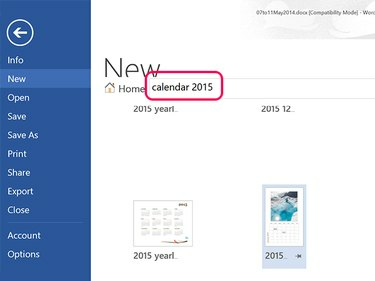
קרדיט תמונה: צילום מסך באדיבות מיקרוסופט.
הפעל את PowerPoint והקלד "לוח שנה" ואת השנה הרצויה בשדה החיפוש. לחץ על תבנית כדי לראות תצוגה מקדימה. כשתמצא את התבנית הנכונה, לחץ על לִיצוֹר לַחְצָן.
שלב 2: החלף את התמונות

החלף תמונות בתמונות משלך.
קרדיט תמונה: צילום מסך באדיבות מיקרוסופט.
בחר תמונה שתרצה להחליף באחת משלך. לחץ על פורמט כלי תמונה הכרטיסייה ולאחר מכן לחץ על לשנות תמונה סמל. לאחר מכן תוכל להחליף את התמונה בתמונה מהמחשב שלך או להשתמש ב-Bing Image Search כדי למצוא תחליף מכוסה תחת רישוי Creative Commons לשימוש אישי.
שלב 3: התאם אישית את התאריכים
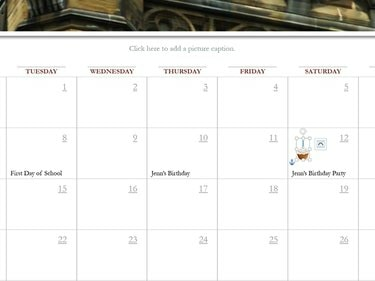
הוסף פרטים אישיים ללוח השנה.
קרדיט תמונה: צילום מסך באדיבות מיקרוסופט.
לחץ על תאריך כלשהו כדי להקליד פרט כמו יום הולדת או יום נישואין. ניתן גם להוסיף תמונות לשדות התאריך על ידי לחיצה תמונות אוֹ תמונות מקוונות בתוך ה לְהַכנִיס סרט הכרטיסייה. לשנות את ה גלישת טקסט כדי שהתמונה תהיה מאחורי טקסט ולאחר מכן שנה את גודל התמונה כך שתתאים לתאריך.



